كيفية تغيير نوع الأرقام المستخدمة في قائمة رقمية في كلمة

بشكل افتراضي ، يستخدم Word الأرقام العربية (1 ، 2 ، 3 ، إلخ) عند إنشاء قوائم ذات تعداد رقمي. ومع ذلك ، يمكنك تغيير الأرقام إلى نوع مختلف أو إلى أحرف. يمكن أيضًا تغيير الحرف بعد الرقم أو الحرف.
ملاحظة: استخدمنا Word 2016 لتوضيح هذه الميزة ، ولكن هذا الإجراء يعمل في عام 2013 أيضًا.
قم بتمييز النص الذي تريد تحويله إلى قائمة ذات تعداد رقمي. انقر فوق السهم لأسفل الموجود على الزر "ترقيم" في قسم "الفقرة" من علامة التبويب "الصفحة الرئيسية". تتوفر بعض تنسيقات الأرقام في قسم "مكتبة الترقيم" في القائمة المنسدلة التي تعرض. إذا قمت بإنشاء قائمة ذات تعداد رقمي واحد على الأقل في المستند الحالي ، فسيتم عرض تنسيقات الأرقام المستخدمة في المستند في قسم "تنسيقات أرقام المستندات" في القائمة المنسدلة. يتم سرد أي تنسيقات أرقام تم استخدامها مؤخرًا في المستند في قسم "تنسيقات الأرقام المستخدمة حديثًا". يمكنك الاختيار من أي من هذه التنسيقات للقائمة المرقمة الحالية. إذا لم يكن التنسيق الذي تريده موجودًا في القائمة المنسدلة ، فحدد "تحديد تنسيق رقم جديد".

في مربع الحوار "تعريف تنسيق رقم جديد" ، حدد نمطًا من القائمة المنسدلة "نمط الأرقام".
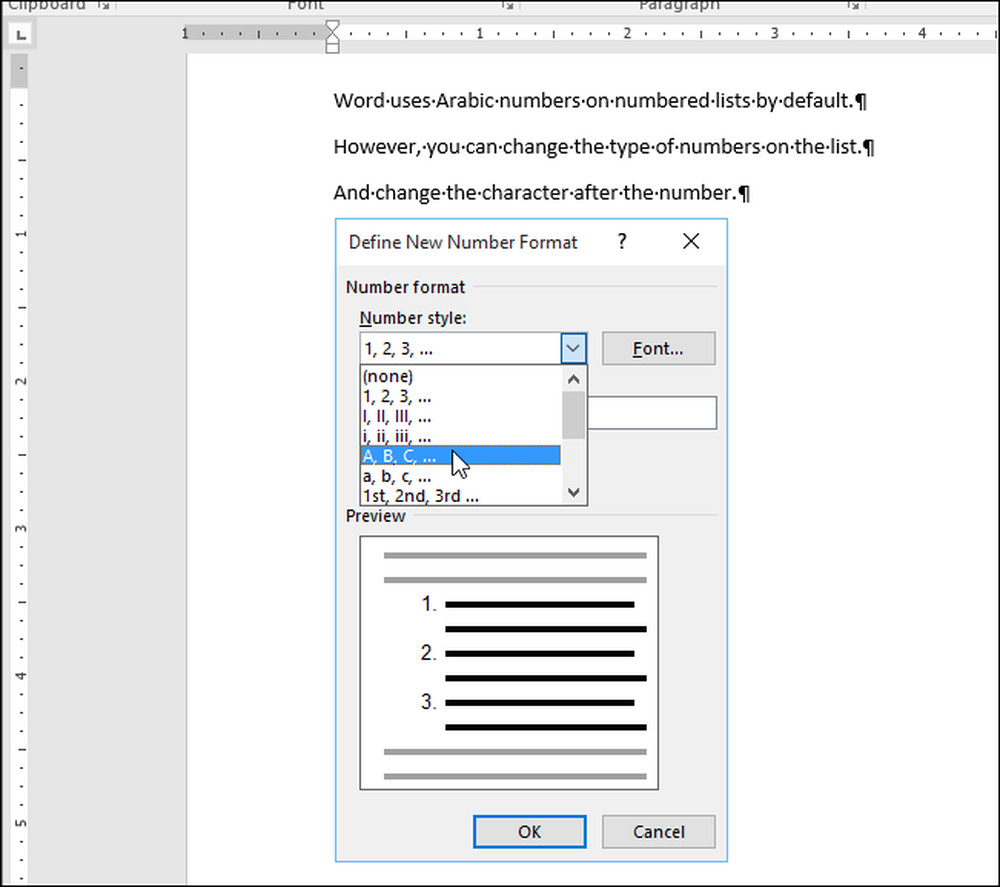
يمكنك تحديد أي من أنواع الأرقام والحروف التالية للاستخدام في قوائمك المرقمة.
- العربية: 1 ، 2 ، 3 ، 4
- Uppercase Roman: I، II، III، IV
- رومانية صغيرة: i ، ii ، iii ، iv
- الأحرف الكبيرة أبجدية: أ ، ب ، ج ، د
- الأبجدية الصغيرة: أ ، ب ، ج ، د
- ترتيالات: 1 ، 2 ، 3 ، 4
- أرقام الكلمات: واحد ، اثنان ، ثلاثة ، أربعة
- ترتيبي كلمة: الأول ، الثاني ، الثالث ، الرابع
- الأصفار الرائدة: 01 و 02 و 03 و 04
في مربع تحرير "تنسيق الأرقام" ، توجد فترة بعد الرقم أو الحرف افتراضيًا. إذا كنت تريد تغيير ذلك إلى حرف آخر ، مثل قوس (")") ، أو شرطة ("-") ، أو النقطتين (":") ، احذف الفترة واكتب الحرف الذي تريده.

تسمح لك القائمة المنسدلة "محاذاة" بتحديد ما إذا كان الرقم أو الحرف يتم محاذاة لليسار أو توسيط أو يمين في المساحة المخصصة للترقيم. الاختيار الافتراضي هو "اليسار". حدد "Centered" أو "Right" إذا كنت تريد تغيير المحاذاة. لتغيير خط الأرقام أو الحروف في قائمتك ، استخدم زر "الخط". عندما تنتهي من إجراء التغييرات ، انقر فوق "موافق". يتم إنشاء قائمة ذات تعداد رقمي مشابهة للمثال في الصورة في بداية هذه المقالة.

إذا كنت بصدد تخصيص الترقيم في قائمتك ، فقد ترغب في إيقاف القوائم المرقمة التلقائية بحيث لا يقوم Word تلقائيًا بتطبيق الترقيم الافتراضي أثناء كتابة العناصر.
يمكنك أيضًا تخطي الترقيم بسهولة في القوائم المرقمة وإنشاء قوائم مرقمة باستخدام لوحة المفاتيح في Word.




